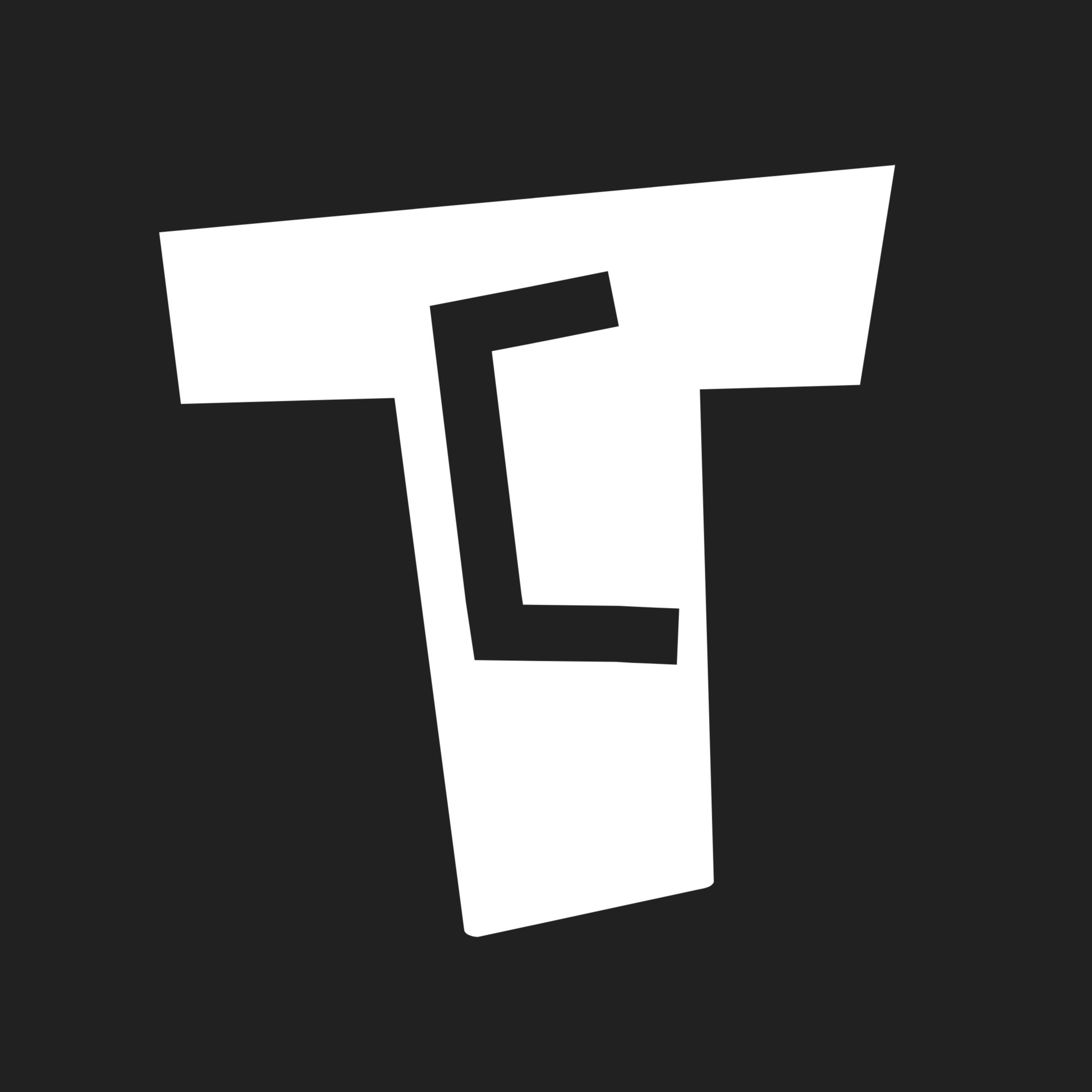How to Use Internal Hard Drive/SSD as External Drive (Using Enclosure)
86 views
May 19, 2024
In this video, we’ll talk about how to use internal hard drive or internal SSD as external drive using enclosure. Check Out the Cablet 2.5 inch SATA Enclosure: https://www.amazon.in/Cablet-Portable-External-Enclosure-Tool-Free/dp/B0BG62HMDJ/ Chapters 00:00 Introduction 00:21 Cablet 2.5 inch SATA Enclosure Overview 01:06 How to Attach Internal Drive in Enclosure 02:20 How to Use External Drive 03:04 Why UASP Support is Necessary in Enclosure 03:53 CrystalDiskMark & File Transfer Test 05:19 How to Change Drive in Enclosure 06:08 3 Things to Do With 2.5 inch Internal Hard Drive/SSD After Making it External Follow Tech Countless on Instagram: https://www.instagram.com/techcountless Facebook: https://www.facebook.com/techcountless
#Computer Drives & Storage
#Computer Hardware
#Computers & Electronics
#Laptops & Notebooks